Como corrigir “Algumas configurações são gerenciadas pela sua organização” no Windows
Microsoft Windows 10 Windows 11 Herói / / September 03, 2023

Publicados

O erro “Algumas configurações são gerenciadas pela sua organização” impedirá que você gerencie as configurações do seu PC. Para corrigir o problema no Windows 11, siga este guia.
Você pode encontrar o “Algumas configurações são gerenciadas pela sua organização”Mensagem de erro quando você está usando o Windows. Isso pode acontecer mesmo se você for o único proprietário do PC.
Esteja você usando o Windows 10 ou 11, provavelmente verá o erro no Aplicativo de configurações quando você está tentando fazer alterações no sistema. O erro pode ocorrer ao usar um PC da empresa ou da escola ou em Edições Windows Home ou Pro.
Se você vir esse erro e não tiver acesso às configurações necessárias, mostraremos maneiras de resolver o problema.
O que causa a mensagem de erro de algumas configurações gerenciadas pela sua organização no Windows?
Você pode encontrar o erro ao usar um PC gerenciado pela empresa ou pela escola. Vírus ou outros malwares podem estar presentes no seu sistema. As configurações de localização estão configuradas incorretamente. Ou um aplicativo de terceiros pode estar interferindo nas configurações do Windows.
Além disso, o erro pode ocorrer porque o administrador do PC bloqueou as configurações, foram feitas edições erradas no Registro do Windows ou com regras de Política de Grupo, ou se as configurações de telemetria estão desativadas.
Se você quiser ignorar esse erro, mostraremos as etapas de solução de problemas que você pode seguir para corrigi-lo.

Habilite serviços de localização no Windows
Uma das causas comuns do erro “Algumas configurações são gerenciadas pela sua organização” é que os serviços baseados em localização estão desativados. O Windows precisa dele para usar recursos como Encontre meu dispositivo.
Para ativar os serviços de localização no Windows 11:
- aperte o Tecla Windows + I para abrir o Configurações aplicativo.
- Selecione Privacidade e segurança no painel esquerdo.
- Role para baixo até Permissões de aplicativos seção e selecione Localização.
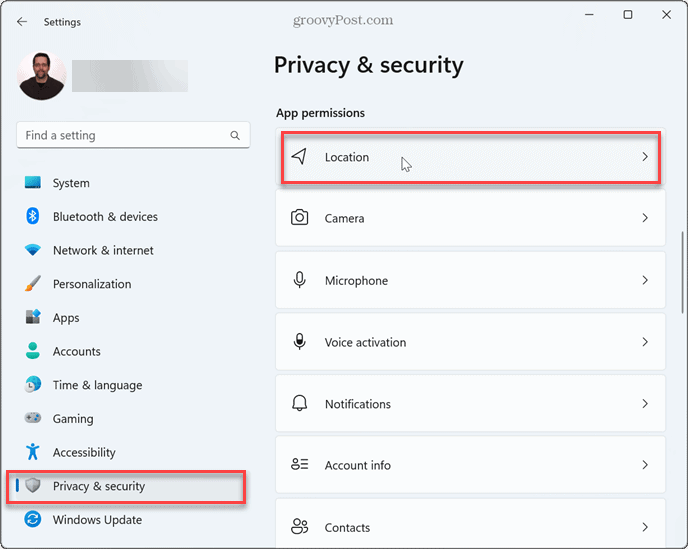
- Ative o Serviços de localização alterne e escolha os aplicativos que você deseja acessar em sua localização.

- Voltou para Privacidade e segurança e ative o Encontre meu dispositivo trocar.
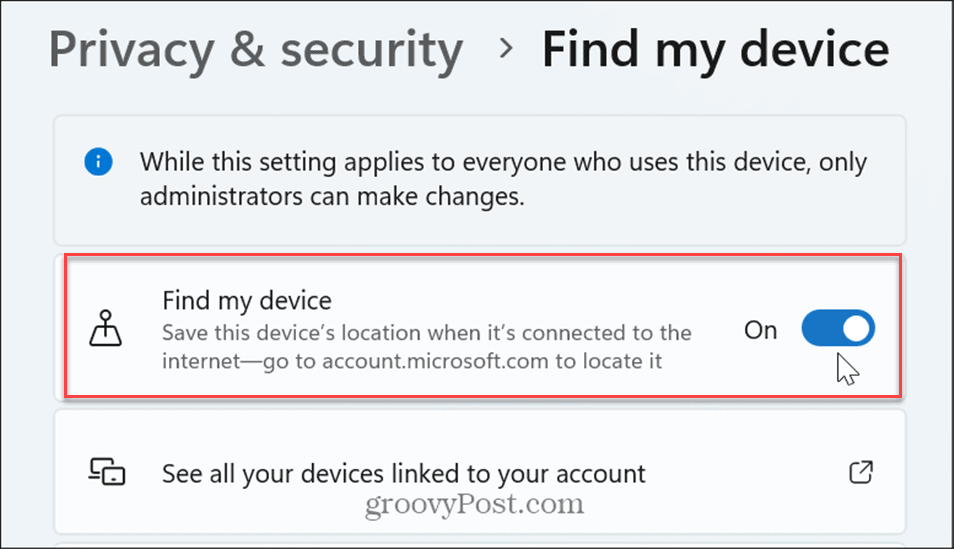
Habilitar configurações de dados de diagnóstico
Se você estiver impedindo o Windows de enviar dados de diagnóstico para a Microsoft, isso poderá fazer com que a mensagem de erro apareça. A Microsoft verifica os dados para melhorar a experiência do Windows.
Enquanto isso não deveria acontecer, um bug pode fazer com que esse erro apareça com esse relatório de feedback de diagnóstico desativado em seu PC. É uma boa ideia ativar seus dados de diagnóstico para ver se isso resolve o problema.
Para habilitar o diagnóstico no Windows 11:
- aperte o Tecla Windows + I para abrir o Configurações aplicativo.
- Selecione Privacidade e segurança no painel esquerdo.
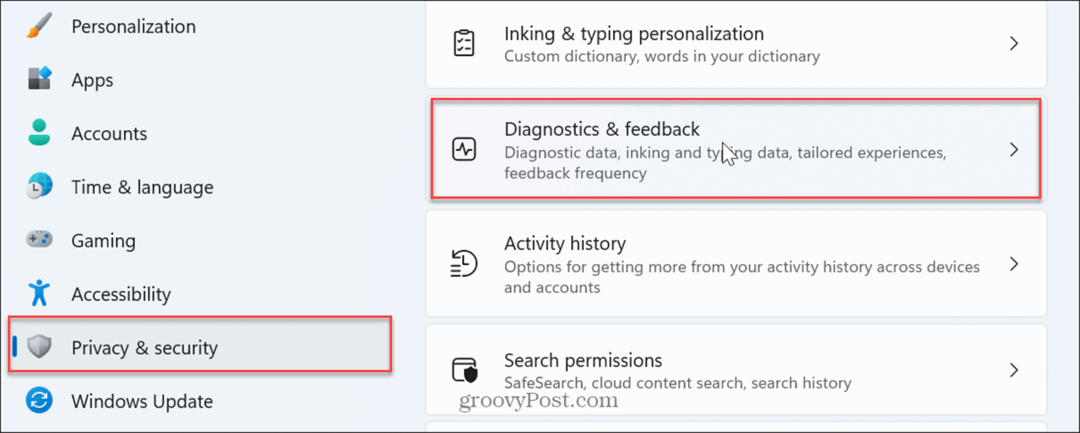
- Role para baixo no painel direito até o Permissões do Windows seção e clique Diagnóstico e feedback.
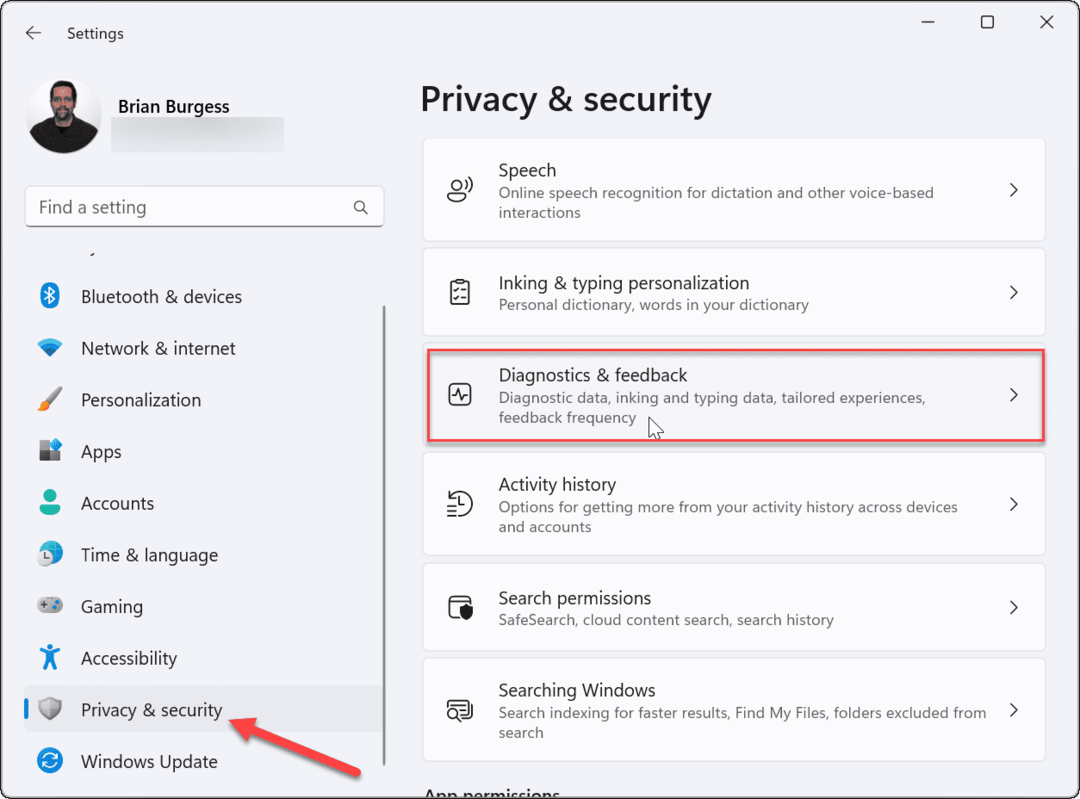
- Ative o Envie dados de diagnóstico opcionais trocar.
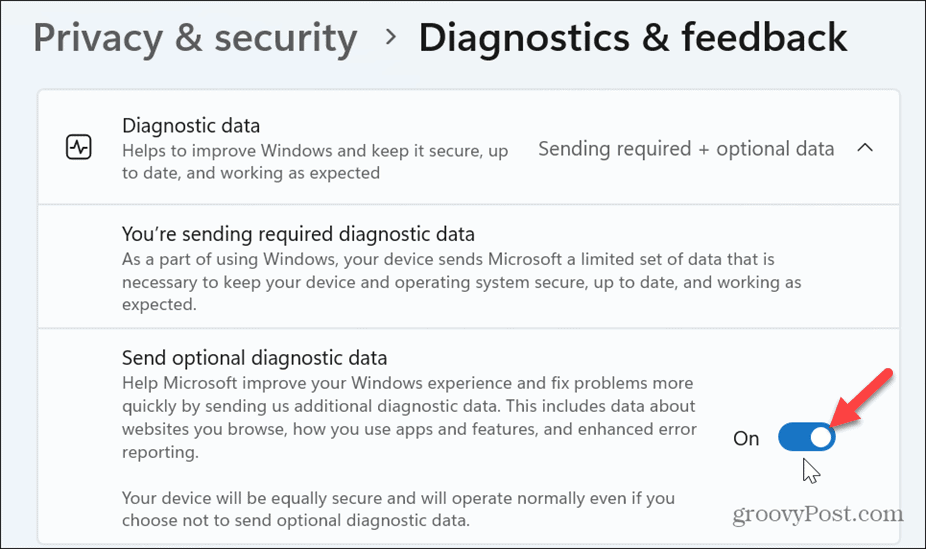
Depois de ativar as configurações, feche Configurações, reinicie o seu PCe verifique se o erro ainda está presente.

Habilite a telemetria no Windows
Se você tiver telemetria desativada no Windows 11, isso também pode fazer com que essa mensagem de erro apareça.
Para habilitar a telemetria no Windows 11:
- Abrir Configurações pressionando o Tecla Windows + I.
- Navegar para Privacidade e segurança > Diagnóstico e feedback.
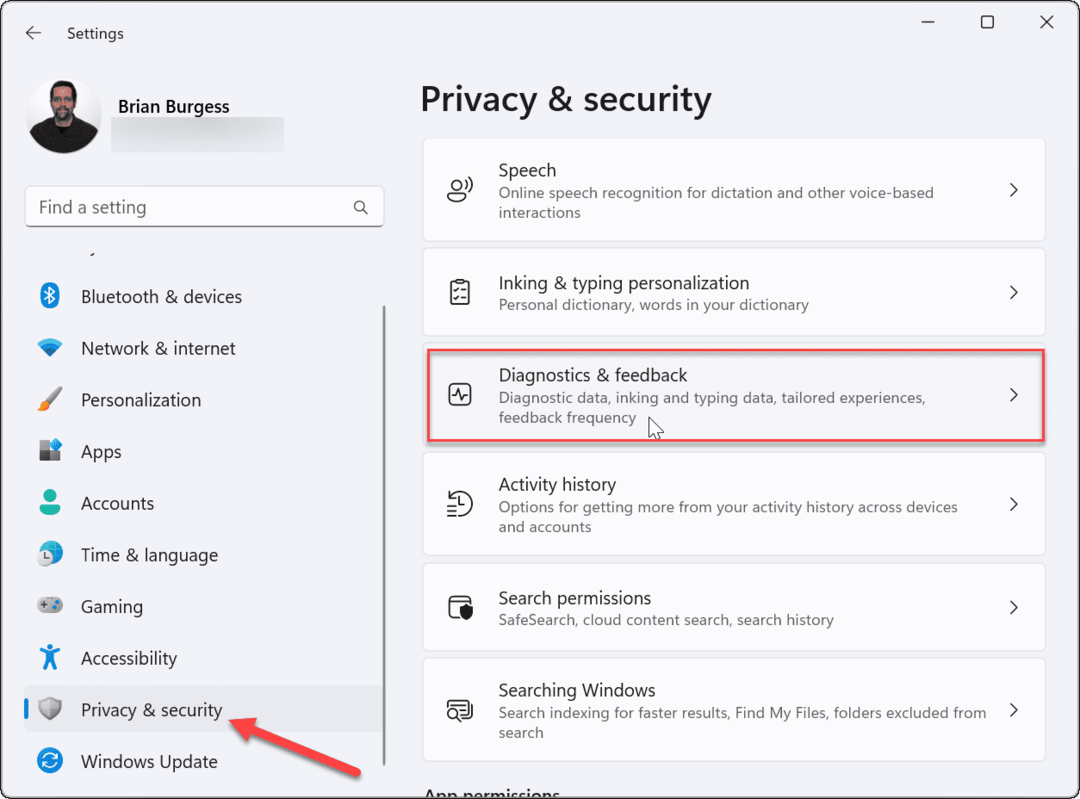
- Garantir a Enviar diagnóstico opcional switch está habilitado, conforme mostrado nas etapas anteriores.
- Além disso, ative o Experiências personalizadas e Melhore a tinta e a digitação
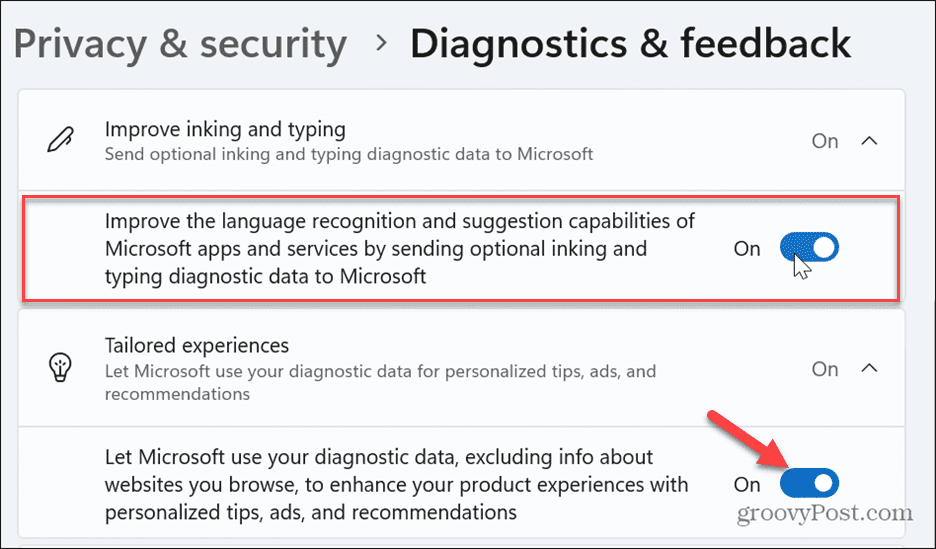
Editar configurações de política de grupo
Se você estiver executando as edições Windows Pro, Enterprise ou Education, poderá usar o Editor de Política de Grupo para se livrar do erro.
Você pode usar esta opção se o O aplicativo Configurações não está funcionando ou as opções acima não estão disponíveis.
Para alterar sua configuração de Política de Grupo:
- aperte o Tecla Windows + R, tipo msce clique em OK ou pressione Digitar.
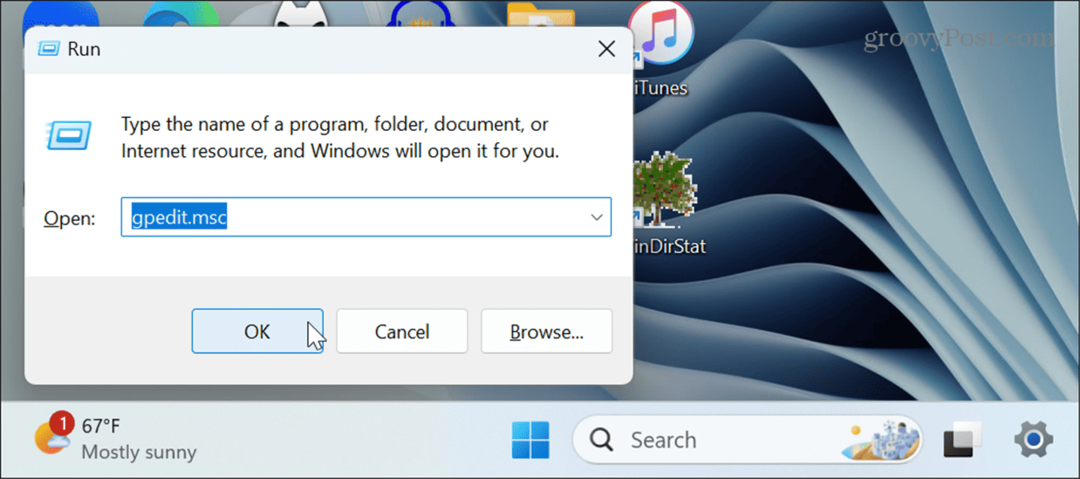
- Quando Editor de Política de Grupo abre, navegue até o seguinte local:
Computer Configuration > Administrative Templates > Windows Components > Data Collection and Preview Builds
- No painel direito, clique com o botão direito Permitir dados de diagnóstico e escolha Editar no menu de contexto.
Observação: No Windows 10, a política é conhecida como Permitir telemetria.
- Selecione Habilitado, e sob o Opções seção, escolha Envie dados de diagnóstico opcionais no menu suspenso.
- Clique Aplicar e OK na parte inferior do editor para salvar as alterações.
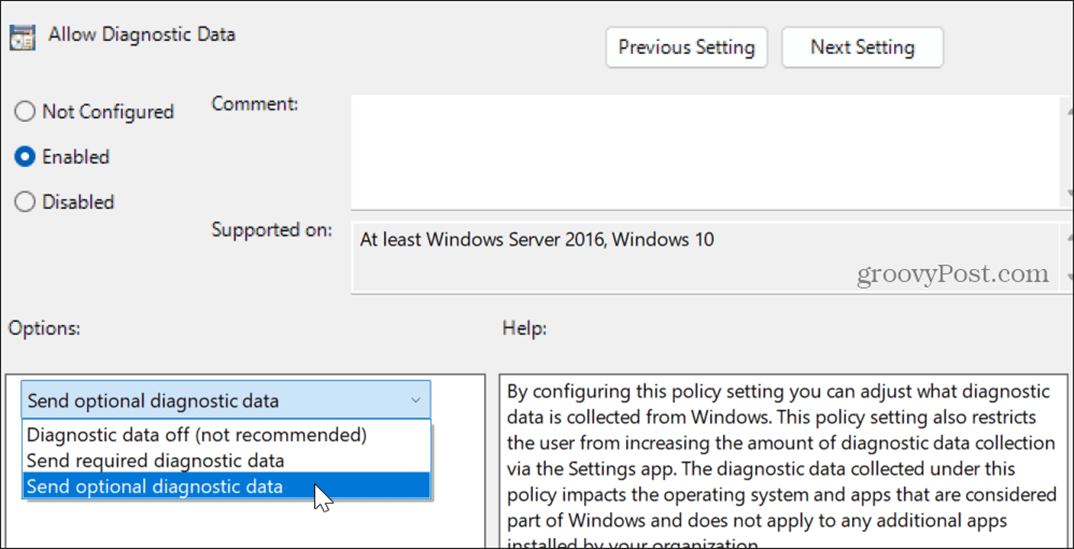
- No Windows 10, escolha 2 – Aprimorado no menu suspenso.

Defina sua localização com Política de Grupo
Você também pode usar a Política de Grupo para verificar e ativar a política de sensores de localização. Isso pode ajudar a restaurar a funcionalidade do seu PC se esse erro aparecer no seu PC.
Para habilitar sua localização na Política de Grupo:
- Abrir Política de grupo e navegue até o seguinte local:
Computer Configuration > Administrative Templates > Windows Components > Locations and Sensors
- Clique com o botão direito Desativar localização no painel direito e clique em Editar no menu de contexto.
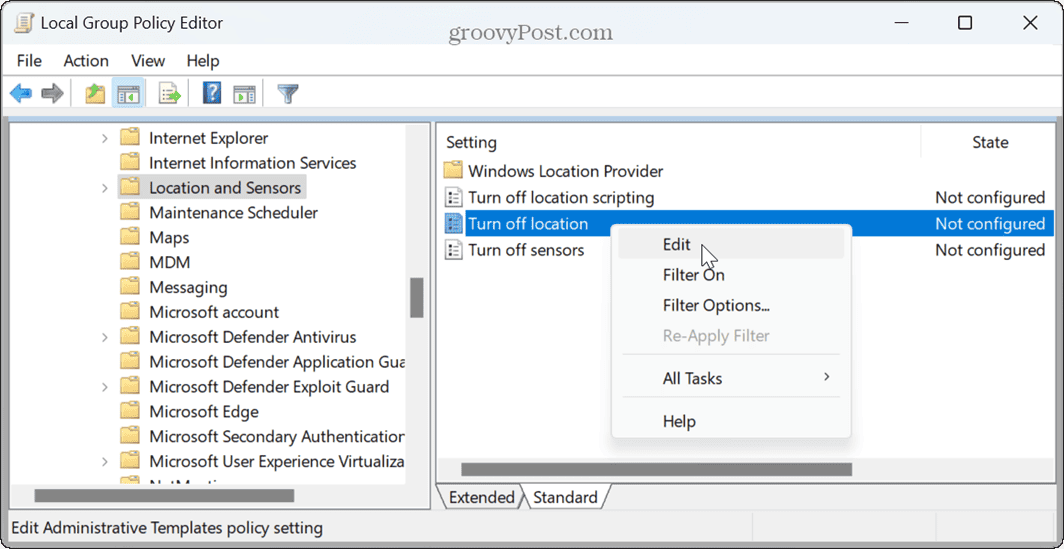
- Defina a política para Não configurado se estiver ativado e clique em Aplicar e OK para salvar a alteração.
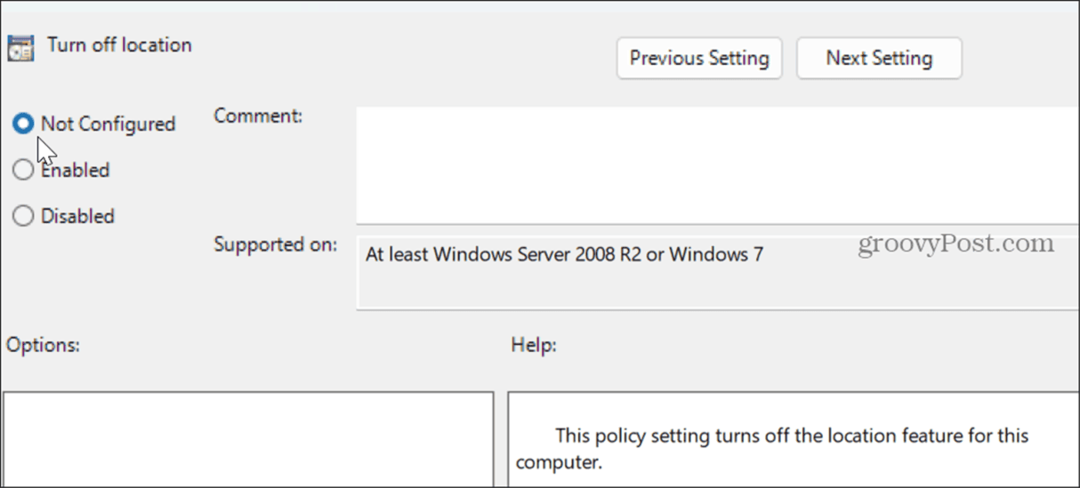
Verifique se há atualizações do Windows
Você pode estar recebendo o erro devido a um bug que pode ser corrigido atualizando o Windows com apenas alguns cliques. A Microsoft lança atualizações regularmente e é sempre essencial ter as atualizações mais recentes para recursos, melhorias de segurança e recursos.
Seu sistema deve receber atualizações automaticamente, mas nem sempre inclui as correções mais recentes. Você pode atualizar manualmente o Windows e reinicie o sistema quando solicitado.

Limpeza do Windows de inicialização
Um aplicativo ou serviço de terceiros pode interferir no Windows e causar o problema. Uma solução é execute uma inicialização limpa do Windows.
Se você não receber mais o erro após uma inicialização limpa, habilite cada aplicativo e serviço, um de cada vez, até encontrar o culpado.
Depois disso, você pode desinstalar o aplicativo então não interfere no seu sistema. Se você precisa de um aplicativo importante, procure no Loja da Microsoft para ver se há uma versão que não entre em conflito e cause o erro.
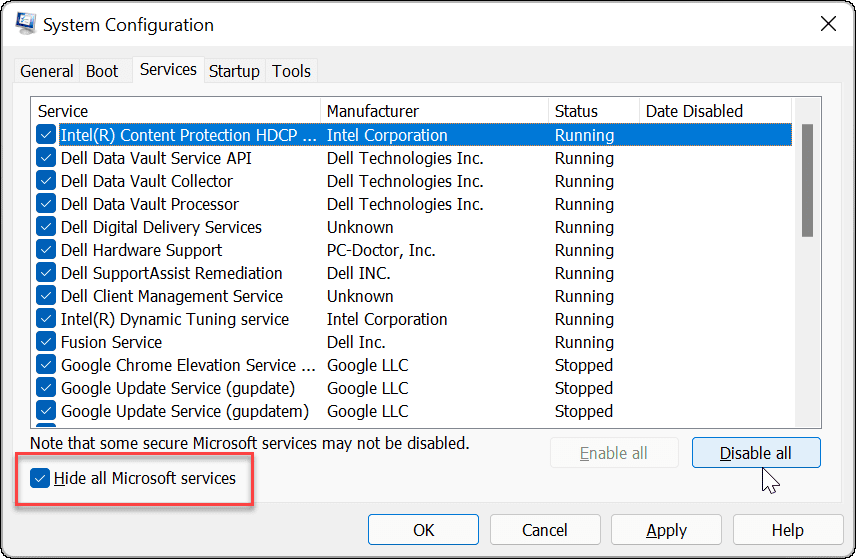
Corrigindo erros do Windows
Se você vir uma mensagem de erro “Algumas configurações são gerenciadas pela sua organização” no aplicativo Configurações, você pode corrigi-la usando as opções acima. Depois que terminar, você deverá ter acesso a configurações anteriormente indisponíveis.
Você pode encontrar outros erros no Windows que precisa corrigir. Por exemplo, você pode precisar corrigir Erro de atualização do Windows 0x8007001d para instalar atualizações essenciais.
Às vezes, você precisará corrigir problemas do Windows que não geram erros. Por exemplo, você pode consertar um O controle do Xbox não funciona no Windows 11. E você pode precisar consertar o O atalho de teclado da Ferramenta de Recorte não funciona.
